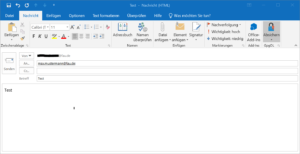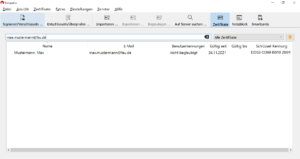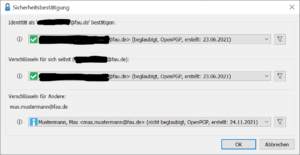Wie rufe ich mit Outlook einen OpenPGP-Schlüssel aus dem FAU-Schlüsselverzeichnis ab?
Microsoft Outlook sucht nach entsprechender Einstellung des Plugins GpgOL beim Adressieren eines FAU-Mitglieds im Hintergrund automatisch per WKD-Protokoll nach einem OpenPGP-Schlüssel im FAU-Schlüsselverzeichnis, sobald man die Empfängeradresse beim Verfassen einer E-Mail eingegeben hat und mit dem Cursor ins nächste Eingabefeld springt. Falls Sie die Option Neue Nachrichten per Voreinstellung verschlüsseln in der GpgOL-Konfiguration nicht aktiviert haben, müssen Sie beim Dialog Neue E-Mail zum Verfassen einer E-Mail die Verschlüsselung manuell aktivieren, indem Sie dort über das Menü Nachricht und dann in der Symbolleiste rechts auf das Symbol Absichern und danach auf Verschlüsseln klicken.
Wird ein Schlüssel gefunden, wird dieser im Hintergrund in die von Outlook verwendete Schlüsselverwaltung Kleopatra importiert. Dort kann er wie folgt angezeigt werden:
Wie versende ich die E-Mail digital signiert und verschlüsselt?
Beim obigen Verfassen-Dialog erscheint nach dem Klick auf die Schaltfläche Senden folgendes Fenster:
Hat Kleopatra mehrere gültige Schlüssel für den Empfänger, dann lässt sich über die Listenauswahl einer davon auswählen. Gleiches gilt für den eigenen geheimen Schlüssel. Voreingestellt ist hier der gemäß Einstellungen für das GnuPG-System, Eingabefeld NAME als voreingestellten Schlüssel benutzen angegebene Schlüssel. Weiterhin ist es sinnvoll, die E-Mail auch für sich selbst zu verschlüsseln, um sie nicht im Klartext im eigenen Postfach zu speichern.
Klickt man im obigen Fenster nun auf OK, dann wird die E-Mail (nach Abfrage der Passphrase) mit dem eigenen geheimen Schlüssel digital signiert, mit dem ausgewählten Empfängerschlüssel verschlüsselt und versandt. Benutzt der Empfänger ebenfalls Outlook/GpgOL, dann wird ihm die E-Mail wie folgt angezeigt, sofern er dem Schlüssel des Absenders absolut vertraut. Details zu diesem Schlüssel werden dem Empfänger durch Klick auf das rot markierte Schloss-Symbol angezeigt. Dabei sind die Vertrauens- bzw. Sicherheitsstufen bei GpgOL ein Maß für das Vertrauen in den Schlüssel des Kommunikationspartners. Stufe 4 (mit grün unterlegtem Stern-Symbol) wird bei eigenen Schlüsseln oder fremden Schlüsseln, deren Fingerabdruck man selbst überprüft hat, angezeigt. Aus einem WKD bezogene Schlüssel ohne zusätzliche Prüfung des Fingerabdrucks erhalten Stufe 2 (mit grün unterlegtem Haken-Symbol).
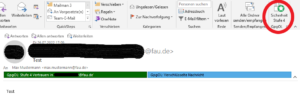 Bitte beachten Sie, dass Outlook/GpgOL die Betreffzeile unverschlüsselt lässt und diese daher keine schützenswerte Information enthalten sollte.
Bitte beachten Sie, dass Outlook/GpgOL die Betreffzeile unverschlüsselt lässt und diese daher keine schützenswerte Information enthalten sollte.